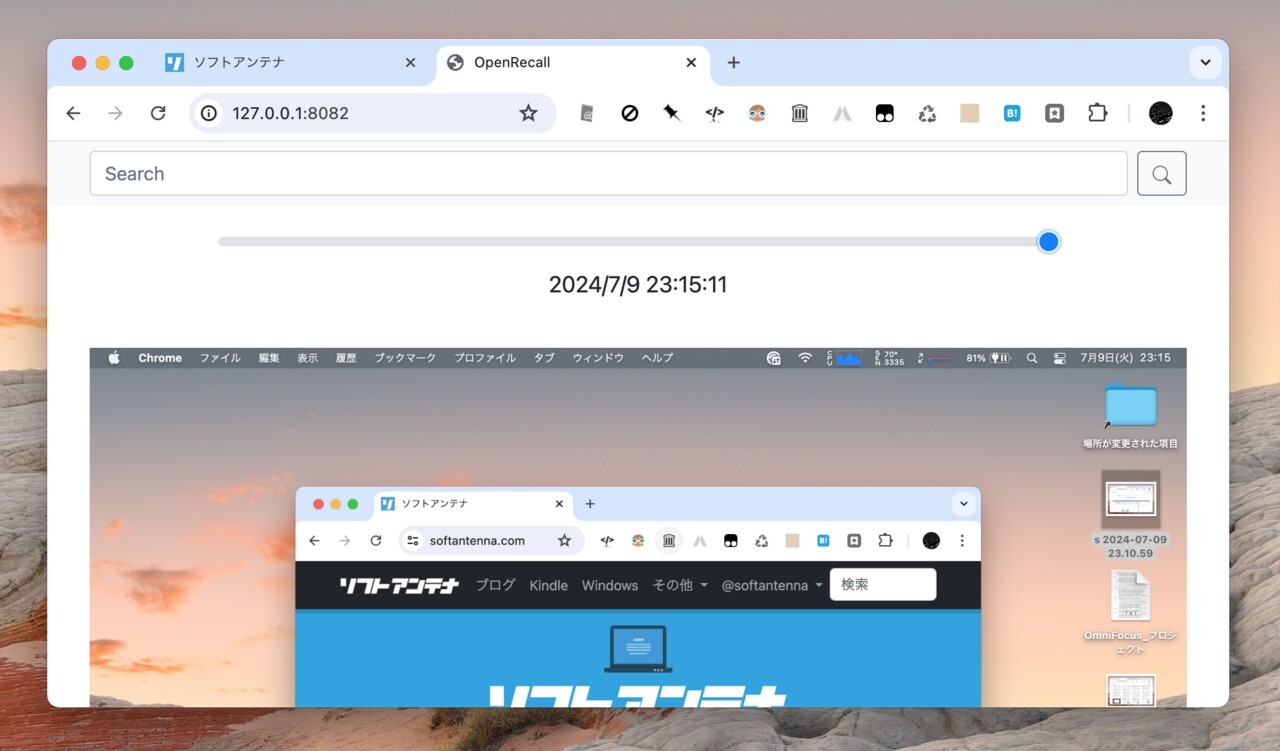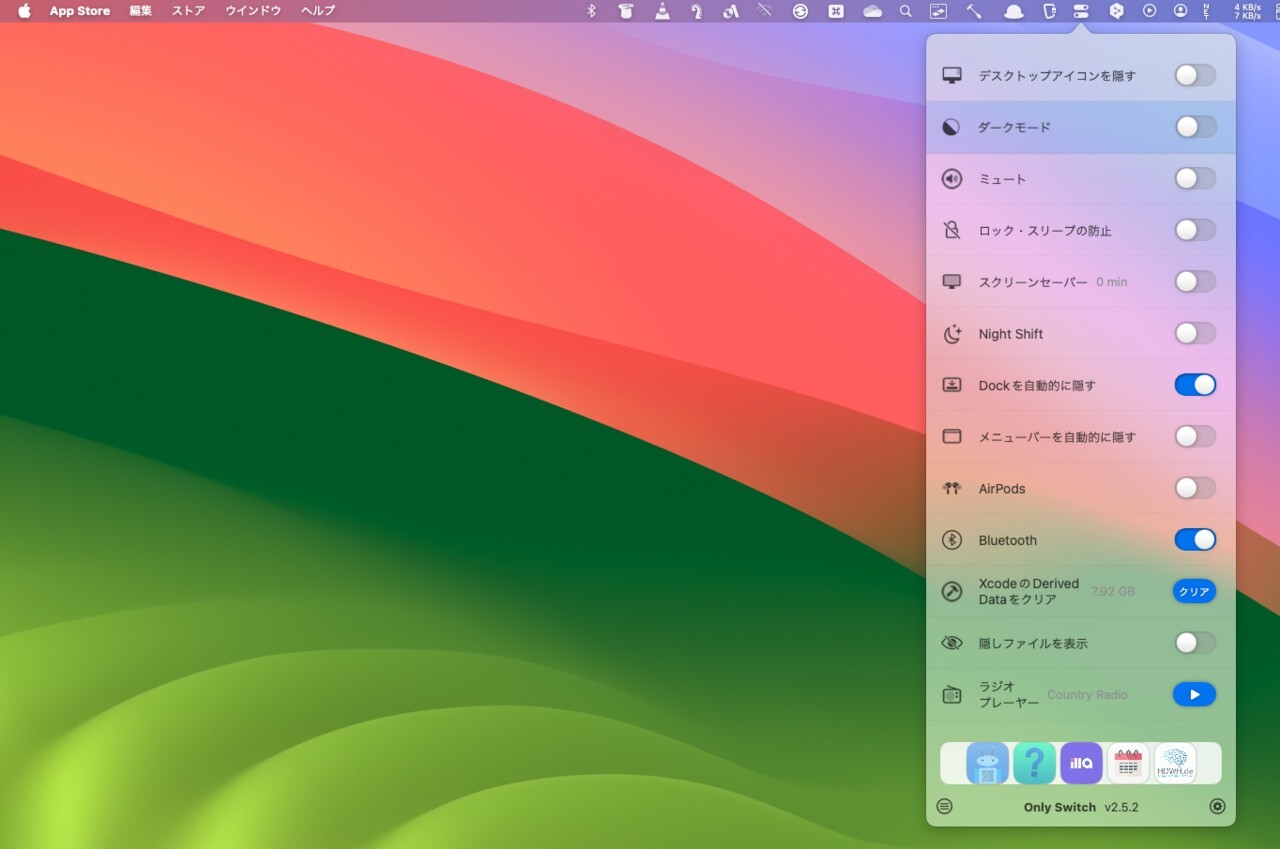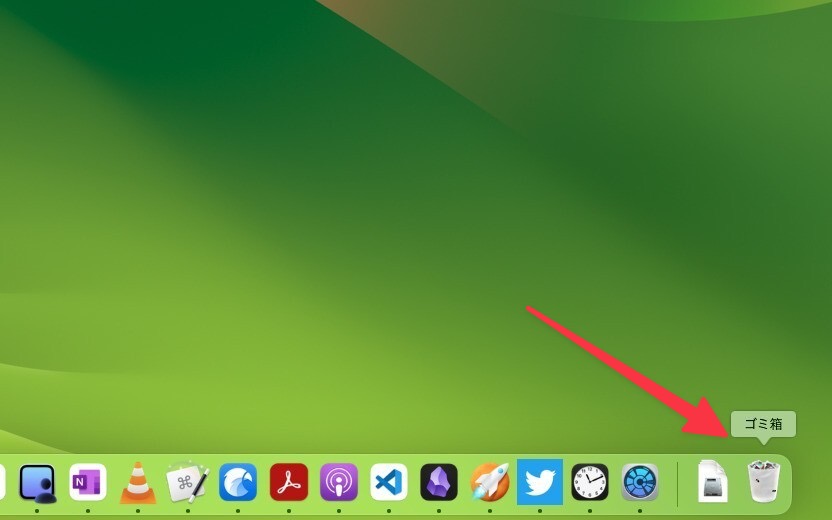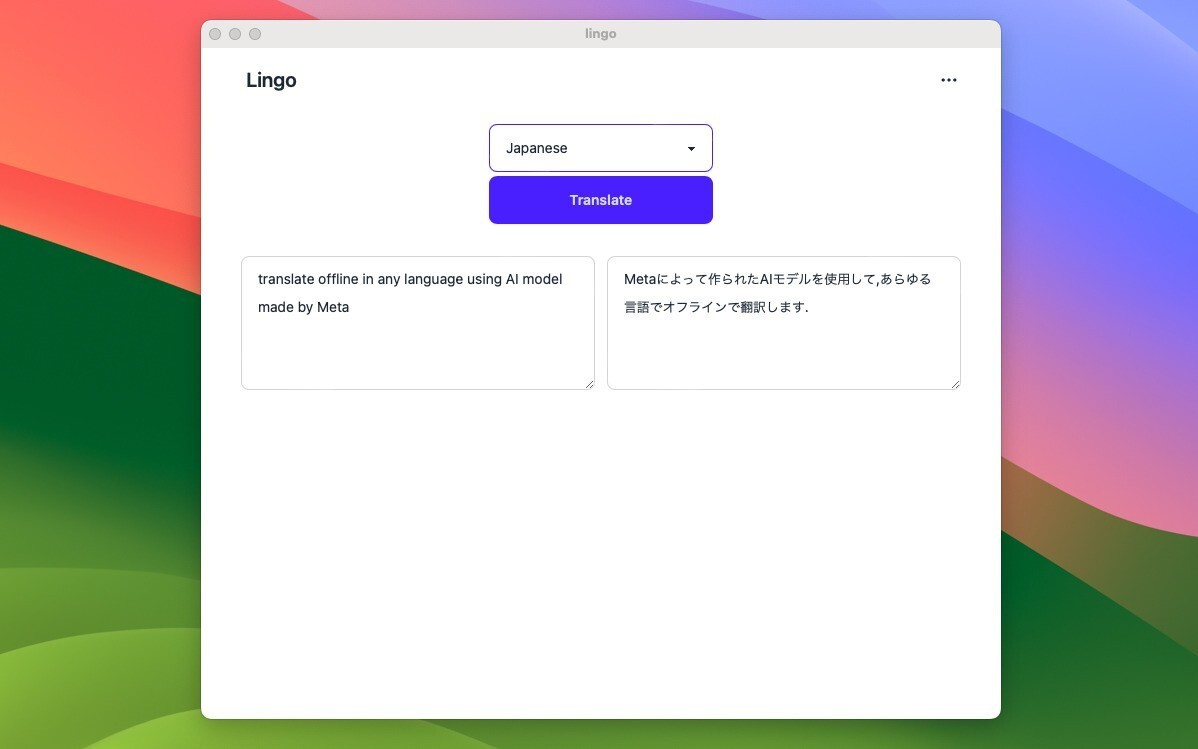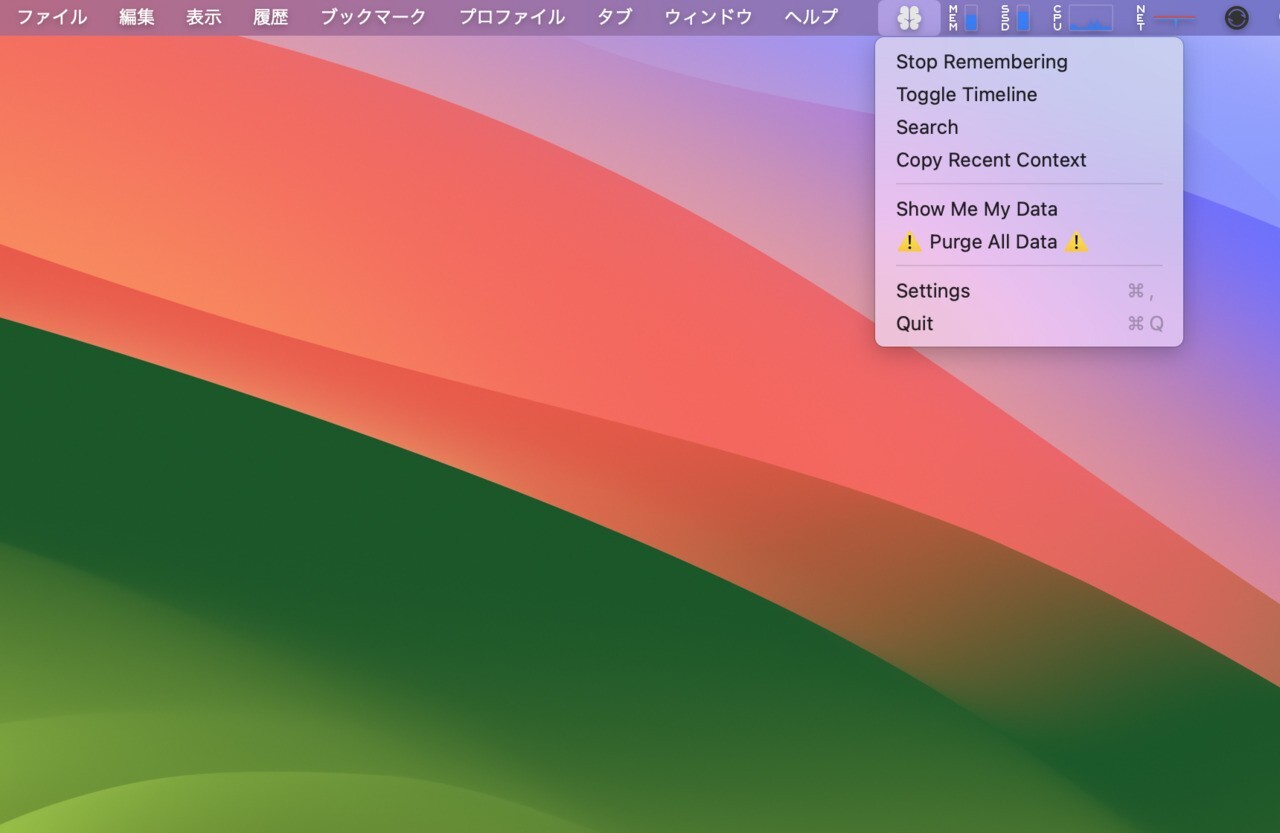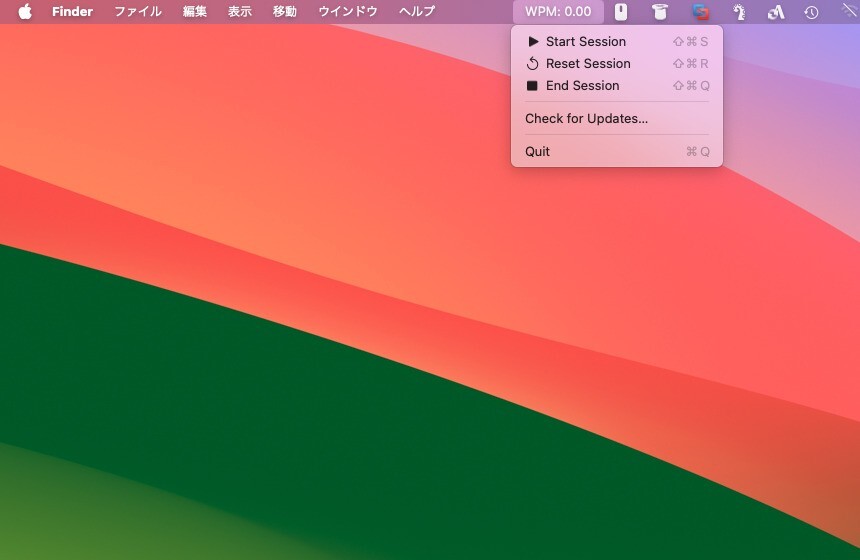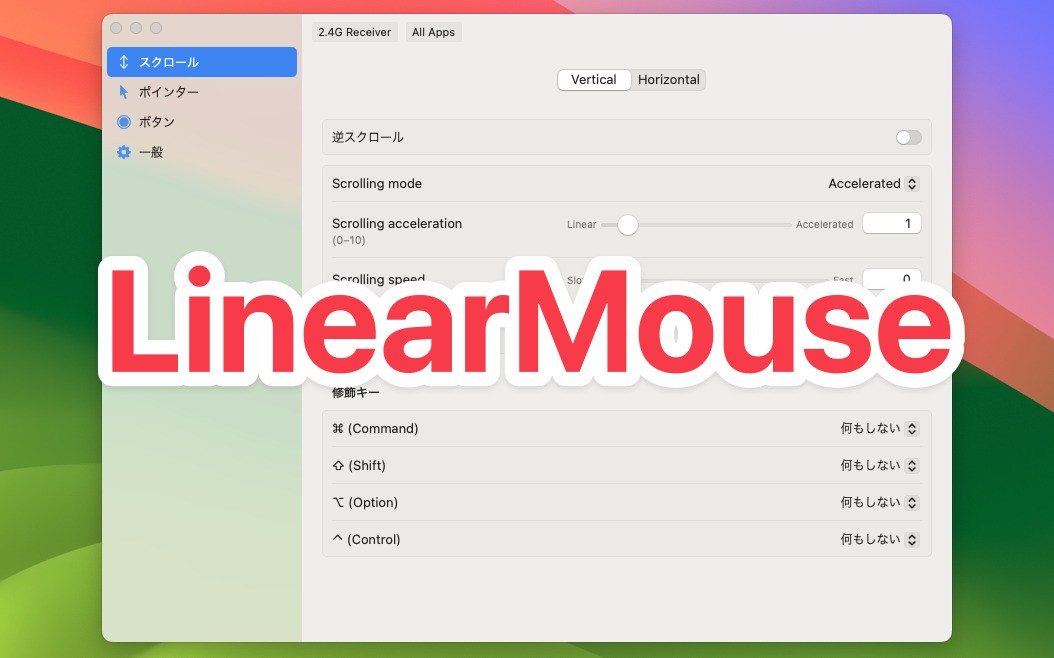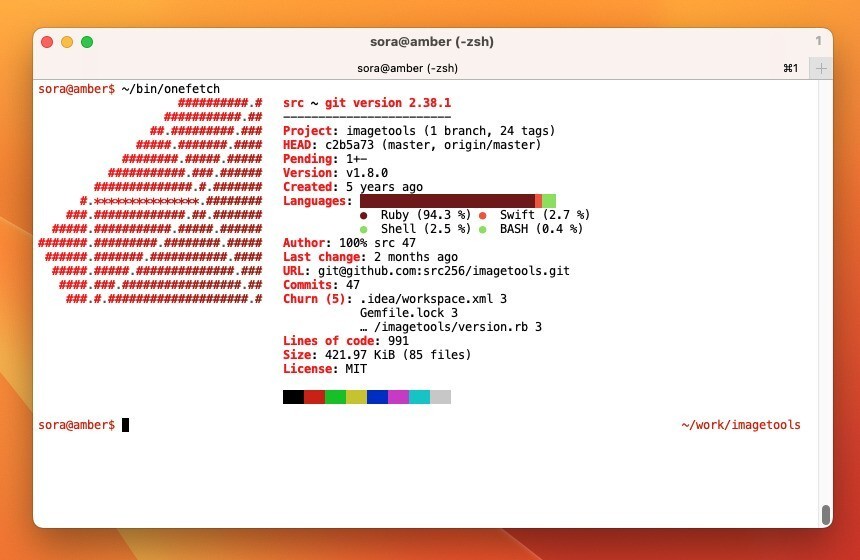
分散型のバージョン管理ツール「Git」は、今やソフトウェア開発に不可欠な存在となり、会社や自作ソフトウェアプロジェクトでGitを使った経験がある方は多いと思います。
本日紹介する「Onefetch」は、Gitを使用したプロジェクトの概要をカッコ良く表示することができるRust製のコマンドラインツールです。
Gitプロジェクトの各種情報やコードの統計のほか、プログラミング言語のロゴや画像を表示することができ、完全オフラインで動作します。コマンドラインオプションを使用して出力をカスタマイズすることもできるため、自分のプロジェクトを他の人に紹介したい場合にも役立つかもしれません。
以下使用方法を説明します。
Onefetchの使用方法
Onefetchの実行ファイルをGitHubからダウンロードします。Macの場合onefetch-mac.tar.gzをダウンロードし、中に含まれるonefetchをパスが通ったフォルダにコピーします。HomebrewやMacPortsでもインストール可能です。
# Homebrewの場合 brew install onefetch # MacPortsの場合 sudo port install onefetch
インストール後、ターミナルを開いて自分のGitプロジェクトに移動して「onefetch」を実行します(Macのセキュリティ機能により実行がブロックされた場合、Finderでonefetchを右クリックし「開く」を実行します)。
cd ~/myproject onefetch
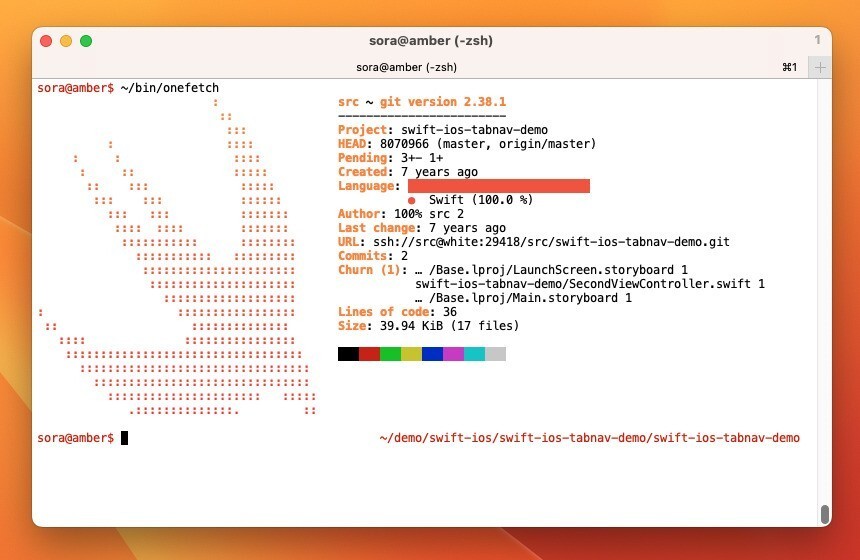
▲Swiftプロジェクトの場合はツバメのロゴが表示されます(言語ごとの表示はこちら)。
コマンドラインオプションは「onefetch -h」で確認できます。
$ ~/bin/onefetch --help
Command-line Git information tool
Usage: onefetch [OPTIONS] [INPUT]
Arguments:
[INPUT]
Run as if onefetch was started in <input> instead of the current working directory
Options:
-h, --help
Print help (see a summary with '-h')
-V, --version
Print version
(以下省略)
画像を表示する方法を含め、さまざまな情報がWikiにまとめられています。
まとめ
Onefetchを利用することでGitプロジェクトの概要を分かりやすく表示することができます。自作プロジェクトをスクリーンショットなどで分かりやすく共有したい場合に便利かもしれません。